Chromebook 鍵盤上缺少按鍵
概要: 本文提供 Chromebook 上遺失 Caps Lock 和 Delete 鍵的相關資訊。
この記事は次に適用されます:
この記事は次には適用されません:
この記事は、特定の製品に関連付けられていません。
すべての製品パージョンがこの記事に記載されているわけではありません。
現象
鍵盤上缺少按鍵
您的 Chromebook 筆記型電腦看起來就像是鍵盤上遺失的按鍵 (Caps Lock 和 Delete 鍵) (圖 1)。

圖 1
原因
無造成原因的資訊
解決方法
Chromebook 鍵盤的設計並未包含 CAPS LOCK 或 DELETE 鍵。
按下 CTRL+ALT+?的快速鍵組合,即可顯示快速鍵對應 (圖 2)。
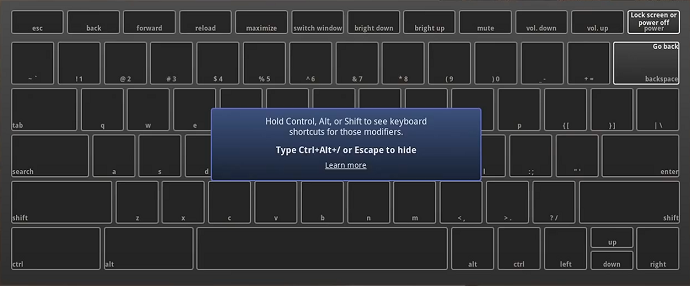
圖 2
在地圖上,按住 CTRL 鍵以查看該頁面的快速鍵 (藍色快速鍵) (圖 3)。
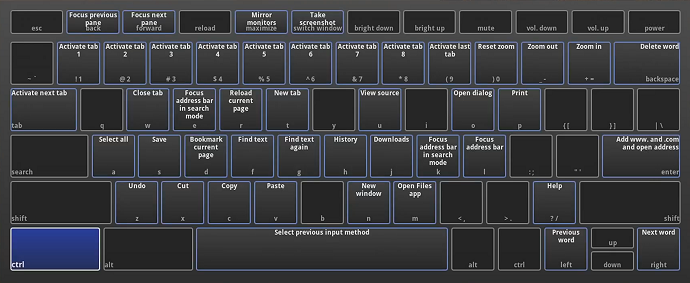
圖 3
在地圖上,按住 ALT 鍵以查看該頁面的快速鍵 (紅色快速鍵) (圖 4)。
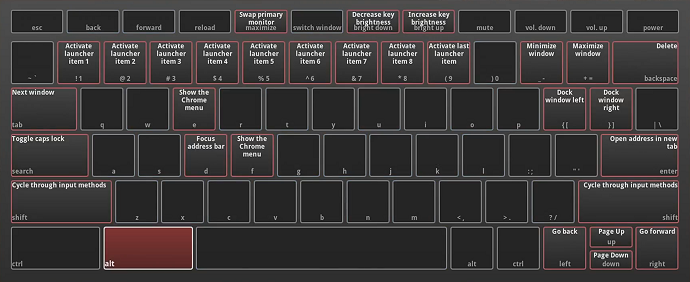
圖 4
ALT+Search 會開啟 CAPLOCK。按下 ALT+Search 或 SHIFT 鍵可將其關閉 (會在畫面右下角顯示通知)。
Alt+退格鍵開關 刪除
您可以從 Chromebook 文章深入瞭解 Chromebook 鍵盤: 使用 Chromebook 鍵盤 
如果您對此文章有進一步的問題,請聯絡 Dell 技術支援。
対象製品
Chromebook, Chromebook, Chromebook, Chromebook 11, Chromebook 3100 2-in-1, ChromeBook 3100, Chromebook 3120 (End of Life), Chromebook 11 3180, Chromebook 11 3189, Chromebook 5190 2-in-1, Chromebook 5190, Chromebook 13 3380, Chromebook 7310
, ChromeBook 3400, Inspiron Chromebook 11 3181, Inspiron Chromebook 11 3181 2-in-1, Inspiron Chromebook 7486, Latitude 5400 Chromebook
...
文書のプロパティ
文書番号: 000137465
文書の種類: Solution
最終更新: 27 7月 2024
バージョン: 4
質問に対する他のDellユーザーからの回答を見つける
サポート サービス
お使いのデバイスがサポート サービスの対象かどうかを確認してください。